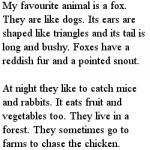Android akıllı telefon veya tablet Play Store'a bağlanmıyor ve mağazaya girmiyor Oyun marketi. Hesabınıza giriş yapamıyorsunuz Google Oyun Yeni ve ilginç bir şey indirmek için mağaza mı arıyorsunuz? Daha önce bu uygulamaya giriş yapmak zor değildi ama şimdi sorun mu yaşıyorsunuz?
Birkaç basit adımı tamamlayarak tavsiyelerimize uyun; Play Market cihazınızda tekrar güvenilir ve hızlı bir şekilde çalışacaktır. Google Play'e giriş yaparken karşılaşılan sorunların ve hataların çoğu, Freedom uygulamasını yükledikten sonra ortaya çıkar. Peki akıllı telefonunuz Google Play hesabınıza ve diğer Google hizmetlerine giriş yapmıyorsa ne yapılabileceğini görelim.
İnternet var mı? Wi-Fi bağlantısı kontrol ediliyor.
Bu önemsizdir, ancak bazen Google Play Market'in çalışmamasının nedeni İnternet bağlantısının olmaması veya arızalanmasıdır. Wi-Fi kullanıyorsanız cihazınızda herhangi bir tarayıcı başlatarak İnternet'in mevcut olup olmadığını kontrol edin ve herhangi bir web sitesine erişmeyi deneyin. Eğer kullanırsan Mobil İnternet ardından cihazınızda “mobil veri” seçeneğinin etkin olup olmadığını (“Ayarlar” menüsünde bulunur), operatörün İnternet bağlantı ayarlarının kaybolup kaybolmadığını ve mobil İnternet için ödeme yapılıp yapılmadığını kontrol edin. Ayrıca arka plan verilerini sınırlama seçeneğinin etkinleştirilmediğinden emin olun. Kablosuz bağlantı ayarları veya mobil İnternet.
Cihazı yeniden başlat.
Sorunla baş etmenin en kolay yolu cihazı yeniden başlatmaktır. İÇİNDE Büyük miktarlar Bazı durumlarda bu, sistemin işleyişindeki arızalar, donmalar vb. Her türlü sorunla başa çıkmanıza olanak tanır. Cihazın açma/kapama tuşuna birkaç saniye basılı tutun, açılan menüden “yeniden başlat” seçeneğini seçin ve yeniden başlatın. Bazı uzmanlar ayrıca cihazın tamamen kapatılmasını, pilin birkaç saniye çıkarılmasını, ardından tekrar takılmasını, kapağın kapatılmasını ve cihazın tekrar açılmasını önermektedir.
Ayarların temizlenmesi.
Bazen oyun pazarının düzgün çalışmamasının nedeni ayarları ve önbelleğidir. Bunu düzeltmek için akıllı telefonumuzun veya tabletimizin "Ayarlar" seçeneğine gidin, ardından "Uygulamalar"ı tıklayın, ardından Google Play Market'i seçin, tıklayın, ayarlarda "Verileri sil", "Önbelleği temizle" ve ayrıca " Güncellemeleri kaldır". Bu işlemleri tamamladıktan sonra cihazınızı yeniden başlatın.
Google hizmetlerini durdurun ve kaldırın.
Google hizmet programlarının hatalı çalışması nedeniyle de operasyonel sorunlar ortaya çıkabilir. “Ayarlar”a ve ardından “Uygulamalar”a gidin, orada iki uygulama bulun: biri “Google Hizmetler Çerçevesi”, ikincisi “ Google Hizmetleri Oynat”, her tıklamada “Durmaya zorla”, ayrıca “verileri temizle” ve “güncellemeleri kaldır”. Bu işlemleri tamamladıktan sonra cihazınızı yeniden başlatın.
Google Hesaplarını açın.
Bazen bazı nedenlerden dolayı Google Hesapları uygulaması devre dışı bırakılabilir ve bu da uygulamanın otomatik olarak başarısız olmasına neden olur Google çalışması Oyun marketi. Etkinleştirmek için "Ayarlar"a, ardından "Uygulamalar"a, ardından "Tümü"ne gidin, "Google Hesapları" uygulamasını bulun, üzerine tıklayın ve devre dışıysa "Etkinleştir"e tıklayın.
Senkronizasyon çalışıyor mu?
Ayrıca Google hesabınızın senkronizasyonunu kontrol etmekten de zarar gelmez. "Ayarlar"a gidin, "Hesaplar" - "Google"ı seçin ve senkronizasyonun etkin olduğundan emin olun.
"İndirme Yöneticisini" kontrol edin.
Uygulamalar'a giderek indirme yöneticinizi kontrol edin, İndirme Yöneticisi adlı uygulamayı bulun, içine girin ve aktif olduğundan emin olun. Aksi halde “Etkinleştir” seçeneğine tıklayarak etkinleştirin.
Hosts dosyasıyla çalışıyoruz (kök hakları gereklidir).
Aşağıdaki adımları gerçekleştirmek için cihazınızda "süper kullanıcı haklarına" (kök haklarına) ihtiyacınız olacaktır. Android işletim sisteminin işlevselliği hakkında çok az bilgisi olan kullanıcılara uzmanlarla iletişime geçmelerini tavsiye edebiliriz, çünkü yanlış iş Kök haklarını aldıktan sonra cihazınızın ayarlarını değiştirmek, akıllı telefonunuzu veya tabletinizi kelimenin tam anlamıyla öldürebilir, işe yaramaz bir "tuğlaya" dönüştürebilir ve bundan kaçınmaya çalışmalısınız.
Dolayısıyla Play Market, işletim sisteminizin hosts dosyasındaki yanlış ayarlar nedeniyle çalışmayabilir. Normal bir explorer kullanarak "system" klasörüne gidin, ardından "etc" klasörüne gidin ve "hosts" dosyasını bulun, ardından metni düzenlemek için açın ve dosyanın satırlarından birinin şu şekilde göründüğünü kontrol edin (bu yalnızca şu satırın olması arzu edilir: 127.0.0.1 localhost
Bu dosyayı kaydedin ve cihazı yeniden başlatın.
Tavsiyemizin size ve Play Market'inizin çalışır durumda olmasına yardımcı olduğunu umuyoruz. Değilse, cihazınızda tam bir teşhis yapacak, önce sorunun nedenini belirleyecek ve ardından düzeltecek kalifiye uzmanlarla iletişime geçmenizi öneririz.
Diğerleri gibi bu da ideal değil. Özellikle resmi olandan alınmayan uygulamaları yüklerken, içinde arızaların meydana gelebileceğini söylemeye gerek yok. Oyun hizmeti Resmi olmayan ürün yazılımının pazarlanması ve kurulumu. En yaygın hatalardan biri hesap senkronizasyon hatasıdır Google Android. Ondan nasıl kurtulacağımızı bulmaya çalışalım.
Google Android hesabı senkronizasyon hatası: tipik aksaklıklar
Öncelikle şunu belirtmek isteriz ki, bu tür sorunlar ortaya çıkarsa, kullanıcı sistemin bazı yeteneklerini kullanamadığında, her şeyi yalnızca “işletim sistemine” veya cihazın kendisine yüklememelisiniz.
Çoğu zaman, kullanıcılar, kesin nedeni henüz açıklığa kavuşturulmamış bir arızayı belirten bir mesajla karşılaşırlar, ancak bunun yalnızca kullanıcının kendisinin eylemleriyle ilişkili olduğu varsayılabilir. yanlış ayarlar giriş yapmak. Artık resmi olmayan ürün yazılımına sahip gadget'lar, sisteme zarar verebilecekleri ve çıkarılmaları gerekeceği için cihazı orijinal durumuna döndürecekleri için dikkate alınmayacak.
Google Android hesabı senkronizasyon hatası: ne yapmalı?
Bir durumda en rahatsız edici şey bir senkronizasyon hatasının ortaya çıkmasıdır Google hesabı Bir telefon veya tabletteki Android'de "takılmış senkronizasyon" durumu söz konusu olabilir.
İÇİNDE bu durumda Uygulamada görüldüğü gibi, tüm sistem kilitleniyor ve arıza, cihazın yeniden başlatılmasıyla düzeltilebilir. Çoğu durumda bu yardımcı olur (Windows'taki donmuş programları düşünün; yeniden başlattığınızda yeniden çalışırlar).
Bir sözdizimi hatasını düzeltme
Bir tablet veya akıllı telefondaki Google Android hesabı senkronizasyon hatasının, kişisel verilerinizin (kullanıcı adı ve şifre) yanlış girilmesinden kaynaklanması muhtemeldir.

Burada kayıt sırasında alınan doğru girişleri girmeniz yeterlidir (giriş olarak G-posta adresi kullanılır). Son çare olarak şifrenizi kurtarmayı deneyebilirsiniz.
Senkronizasyon ayarlarını kontrol etme
Bazen Google Android hesap senkronizasyon hatası, sistemin kendisindeki yanlış ayarlarla ilişkilendirilir. Elbette fabrika ayarlarına dönmeyi deneyebilirsiniz, ancak çoğu durumda buna gerek yoktur. Ayarlara gitmeniz ve etkin hizmetlere bakmanız yeterlidir.

Kural olarak senkronizasyonun tüm hesaplar için açılması gerekir. Başlangıç olarak, kimlik doğrulaması gerektiren tüm hizmetlerin işaretini kaldırabilir ve ardından cihazı yeniden başlatabilirsiniz. Bundan sonra cihaz tekrar açıldığında hesaplar bölümüne tekrar girmeli ve veri aktarımı, tarayıcı vb. dahil uygun hizmetlerin yanındaki kutuları işaretlemelisiniz.
Bazı durumlarda hesap güvenliği ayarlarınızda iki seviyeli kimlik doğrulama sistemini devre dışı bırakmanız zorunludur. Bu durumda, otomatik senkronizasyonu ve veri aktarımını da kullanmaya değer.
Hesabı silme
Yukarıda verilen tüm yöntemler yardımcı olmazsa ve Google Android hesap senkronizasyon hatası tekrar ortaya çıkarsa, mevcut "hesabı" silmek gibi aşırı önlemler almanız gerekecektir.

Bunu yapmak için hesaplar bölümünü seçeceğiniz ayarlar menüsünü kullanın. Burada ilgileniyoruz, Gmail adresini girin ve aşağıdaki buton veya menü komutuyla silme işlemini onaylayın.
Şimdi, muhtemelen zaten açık olduğu gibi, cihazı yeniden başlatmalısınız, ardından İnternet bağlantınız varsa ve Google hizmetlerinde oturum açmayı denerseniz, sistem sizden yeni bir giriş oluşturmanızı veya mevcut kayıt verilerini kullanmanızı isteyecektir. Kullanıcı adınızı ve şifrenizi girin ve seçiminizi onaylayın. Bu işe yaramazsa (örneğin, ürün yazılımının yüklü olduğu cihazlarda), yeni bir "hesap" oluşturmanız gerekecektir, ancak bu durumda kişi listesinin veya önceden yüklenmiş uygulamaların geri yüklenmesinden söz edilemez.
Çözüm
Bu tür hatalar çok yaygın olmasına rağmen, en sık bunlarla başa çıkabilirsiniz. basit yöntemler ve bunun çok karmaşık olmadığı anlamına gelir. Yalnızca mobil cihazınızı kullanmanız yeterlidir. Bu durumda kurulu kontrol programına erişimi olan bir bilgisayara bağlantı yapılmasına gerek yoktur.
Ek olarak, ürün yazılımı bulunan cihazlarda meydana gelen arıza sorununun burada özel olarak ele alınmadığını belirtmekte fayda var. Gerçek şu ki, resmi olmayan güncellemeleri yüklerken pek çok sorun ortaya çıkabilir. ciddi problem bunların güvenli bir şekilde uzaklaştırılması için özel dikkat ve maksimum dikkat. Aksi takdirde, tüm sistem tamamen çalışamaz duruma getirilebilir.
Aksi takdirde dikkate alınır standart araçlar En basitleridir ve hiçbir kullanıcı için herhangi bir zorluğa neden olmazlar. Son olarak, hizmetin verilerini ve önbelleğini de silebileceğinizi belirtebiliriz, ancak bu parametreler, dedikleri gibi, hesap senkronizasyon hatasıyla ilgilidir.
Android, iki popüler mobil gadget sisteminden biridir. Platformun desteği çok iyi ve hızlı olmasına rağmen, mağaza da dahil olmak üzere sıklıkla arızaların meydana geldiği durumlar vardır. Google uygulamaları Cihaz için hemen hemen tüm uygulamaların indirildiği Play Market. “Sunucuya bağlanılamıyor” en yaygın hatalardan biridir.
Play Market'te sunucu hatası: sorunun nedenleri
Hatalı bağlantı nedeniyle sunucu bağlantı sorunu oluşabilir. yüklü güncelleme sistemler veya Google Play. Bu en yaygın sorundur. Ayrıca biri Olası nedenler- uygulama önbelleğinin dolu olmasından kaynaklanan sorunlar.
Google Play'de herhangi bir sorun olmaması mümkündür, ancak İnternet bağlantısı yoktur. Mobil İnternet veya Wi-Fi'nin açık olup olmadığını kontrol edin.
Ayrıca cihazdaki tarih ve saat yanlışsa, örneğin kullanıcı pili çıkardıktan veya cihazı tamamen boşalttıktan sonra sunucuyla bağlantı olmayabilir, bu veriler otomatik olarak sıfırlanır.
Play Market'in çalışmasını ve tüm Android kullanıcılarının sahip olduğu Google hesabıyla senkronizasyonu etkiler. Mağazadan indirilen bir uygulamanın yüklenmesi veya kaldırılması nedeniyle sorun ortaya çıkmış olabilir.
Saldırıya uğramış bir uygulama yüklediyseniz veya oyunlar için crack kullanıyorsanız bağlantı sorunu ortaya çıkabilir.
Ve son bir şey. Garip bir şekilde, tüm Android cihazlar mağazanın uygulamasını ve web sürümünü desteklemiyor. Bunun nedeni, bazı akıllı telefonların ve tabletlerin uyumluluk gereksinimlerini karşılamamasıdır. Modellerin listesini Google Play web sitesindeki yardım bölümünde görebilirsiniz.
Önbellek temizleniyor
Cihazdaki internetin stabil olmasına ve tarihin doğru ayarlanmasına rağmen sunucuyla bağlantı kurulamıyor. Yapmanız gereken ilk şey Play Store ve Google Play Hizmetleri uygulamalarının önbelleğini temizlemektir.
Bunu yapmak için "Cihaz" öğesindeki sistem ayarlarına gidin ve "Uygulamalar"ı seçin. Play Market'i bulun ve sırayla tıklayın:
- durmak;
- verileri silmek;
- önbelleği temizle;
- güncellemeleri kaldırın.
Önbellek nasıl temizlenir
Aynı işlemleri Google Play Hizmetleri uygulaması için de gerçekleştiriyoruz.

Tıpkı Market uygulamasında olduğu gibi durdur'a tıklayın, verileri silin ve önbelleği temizleyin
Cihazı yeniden başlatıyoruz ve Play Market'e gitmeye çalışıyoruz. Sunucuyla bağlantı hala kurulamıyorsa sonraki adımı deneyin.
Senkronizasyonu devre dışı bırak
Bir senkronizasyon hatası nedeniyle uygulama mağazası da sunucuya doğru şekilde bağlanamıyor. Devre dışı bırakmak için tekrar cihaz ayarlarına gidin, "Hesaplar" öğesine gidin, Google'ı seçin.
Tüm senkronizasyonu devre dışı bırakın ve cihazı yeniden başlatın. Hesabınıza tekrar giriş yapın ve senkronizasyonu tekrar açın. Bir hata görünebilir ancak buna dikkat etmiyoruz ve Play Market'e gitmeye çalışıyoruz.

Devre dışı bırakmak için tüm kutuların işaretini kaldırın.
Senkronizasyonu tekrar açmak önemlidir. Yokluğu nedeniyle Piyasada sorunlar da ortaya çıkabilir.
Sunucuyla hala bağlantı yoksa bir sonraki adıma geçin.
Google Hesabını Silme
Bu adım bazı durumlarda yardımcı olabilir ve oyunlar ve diğer uygulamalar buna bağlı değilse sunucu iletişim hatasını düzeltmek için bu yöntemi kullanmayı deneyebilirsiniz.
Bir hesabı silmek için yapmanız gerekenler:
- ayarlara git;
- Hesaplar;
- e-posta adresine tıklayın;
- bağlam menüsünü telefonun ön panelindeki düğmeyle (Ana Sayfa ve Geri düğmelerinin yanında) çağırın, bazı telefonlarda içerik menüsü ekranın sağ üst köşesindeki üç noktalı düğmeye basılarak çağrılır;
- hesabı sil'i seçin.

Hesap nasıl eklenir?
Play Store'u Yeniden Yükleme
Sorun devam ederse Play Market'i yeniden yükleyebilirsiniz. Bunun için:
- tentürleri açın;
- uygulamalar;
- Play Market'i seçin;
- durmak;
- Güncellemeleri kaldır'ı tıklayın;
- verileri silmek;
- varsayılan başlangıçtan kaldır;
- uygulamayı .apk uzantılı olarak indirin;
- cihazın dosya yöneticisine gidin;
- dosyayı çalıştırın;
- Kurulumdan sonra Play Market'i açın ve kullanıcı adınızı ve şifrenizi girin.

Play Store nasıl kaldırılır
Uygulama çalışmalıdır.
Önemli. Market sisteme yerleşik olduğundan ve kaldırılmaması gerektiğinden, resmi Google Play web sitesinde mevcut değildir, bu nedenle onu üçüncü taraf kaynaklardan indirmeniz gerekecektir. Cihazınızı korumak için yalnızca güvenilir ve güvenli siteleri kullanın. En son sürüm Oyun pazarı w3bsit3-dns.com kaynağında ve benzerlerinde bulunabilir.
Başka ne yapabilirim
Yapılan tüm adımlara rağmen servisle bağlantı kurulamadıysa uygulamaları uzaktan indirebilirsiniz. Herhangi bir tarayıcıdan Google Play web sitesine gidin ve hesabınızla giriş yapın.

Google Play web sürümü
Arayüz seçildiğinde uygulamadan neredeyse hiç farklı değil istenilen program, yükle'ye tıklayın, bir süre sonra cihazınızda görünecektir. Siteye bilgisayar, telefon veya tabletten ulaşabilirsiniz. Önemli olan, uygulamayı yüklemek istediğiniz cihazdaki ve web sitesindeki hesapların eşleşmesidir. Yani, birden fazla hesap kullanıyorsanız, uzaktan kurulum için birini aktif hale getirmeniz gerekir.
Ve en radikal seçenek, cihazı fabrika ayarlarına sıfırlamaktır. Ancak aynı zamanda tüm kullanıcı verileri silinecek: indirilen uygulamalar, fotoğraflar, müzik, kişiler vb. Akıllı telefon veya tablet, satın alındığı zamanki durumuna geri dönecektir.
Video: Play Market - sunucu hatası, ne yapmalı
Play Store'da sorun varsa öncelikle cihazınızı yeniden başlatın; bu çoğu sorunun çözümüne yardımcı olur. Hata devam ederse, yukarıdaki yöntemlerden biri kesinlikle sorunun giderilmesine yardımcı olacaktır. Uygulama önbelleğini temizlemeyi unutmayın; aşırı kalabalık olması nedeniyle yalnızca Play Market değil, sistem bir bütün olarak düzgün çalışamaz.
Play Market hizmetiyle çalışırken sıklıkla aksaklıklar meydana gelir. Aynı zamanda sunucu hatası veya bağlantı eksikliği konusunda bir uyarı belirir. Memnun olmayan kullanıcılar destek hizmetine mesaj yazar: "Play Market'e giriş yapamıyorum." Bu makalede bu tür başarısızlıkların olası nedenleri ve bunları çözme yolları tartışılacaktır.
İşletim sistemini yeniden başlatın
Kullanıcılar sıklıkla şikayet ediyor: "Android'de Play Market'e erişemiyorum." Gerçek şu ki, işletim sistemi genellikle mobil cihazlarda donuyor. Sorunu çözmek için akıllı telefonunuzu yeniden başlatmanız gerekir. Benzer şekilde bu hizmetin ve diğer uygulamaların arızalarını da ortadan kaldırabilirsiniz.
Gereksiz bilgilerin kaldırılması
Telefonunuzda depolanan büyük miktarda gereksiz bilgi, Google Play programında hatalara neden olabilir. Kullanıcının yardımcı program ayarlarını sıfırlaması gerekir:
- Bunu yapmak için cihaz menüsünü açmanız gerekir.
- Daha sonra ayarlara gitmelisiniz.
- Daha sonra “uygulamalar” sekmesine geçmeniz ve Play Market programını seçmeniz gerekiyor.
- Bir kontrol penceresi açılacaktır. Kullanıcının "verileri sil" butonuna tıklaması gerekir.
- Sistemin yapılan değişiklikleri tanıması için yeniden başlatmanız gerekir cep telefonu.
Yüklü güncellemeleri kaldırma
Forumlara "Android'de Play Market'e erişemiyorum" gibi mesajlar gönderen kullanıcılar ne yapmalıdır? Yüklü güncellemeleri kaldırarak sorunları çözmeyi deneyebilirsiniz:
- Bunu yapmak için ikinci yöntemde olduğu gibi menüye gitmeniz gerekiyor.
- Ardından ayarları açın ve “uygulamalar” satırını seçin.
- Daha sonra listeden Play Market programını seçmeniz ve “güncellemeleri kaldır” bağlantısına tıklamanız gerekiyor.
Uygulama orijinal durumuna döndürülecektir.

Google Hizmetleri yardımcı programı ayarlarını sıfırlama
Yukarıda açıklanan yöntemler işe yaramazsa Play Market'e nasıl erişilir? Bazen Google Hizmetleri ayarlarını sıfırlamak sorunun çözülmesine yardımcı olur.
Bu etkinliği gerçekleştirmek için ayarlara gitmeniz gerekir. Daha sonra “uygulamalar” öğesini kontrol etmeniz gerekir. Listede yüklü programlar“Google Hizmetleri”ni seçmeniz gerekir. Daha sonra “önbelleği temizle” butonuna tıklayın.
İndirme Yöneticisi uygulamasını etkinleştirin
Bu yardımcı program devre dışı bırakılırsa Play Market programındaki hatalar sürekli olarak ortaya çıkacaktır. Önyükleme Yöneticisini etkinleştirmek için cihaz menüsünü açmanız gerekir. Daha sonra “ayarlar” bölümüne gitmeniz gerekiyor.
Burada “uygulamalar” satırını işaretlemeniz ve “tümü” sekmesine geçmeniz gerekiyor. Yüklü programlar listesinde “İndirme Yöneticisi” seçeneğini seçin. Uygulama durdurulursa, "etkinleştir" düğmesine tıklamanız gerekir. Bu adımları tamamladıktan sonra cep telefonunuzu yeniden başlatıp programın çalışmasını kontrol etmeniz gerekmektedir.

Google Hesabını Silme
Hesabınızı devre dışı bıraktığınızda tüm önemli ve gerekli bilgilerin silineceğini dikkate almakta fayda var. Bu prosedürü gerçekleştirmeden önce bir yedek kopya oluşturmalısınız:
- Bunu yapmak için ayarlara gitmeniz gerekir.
- Daha sonra “hesaplar” sekmesine geçmeli ve listeden istediğiniz hesabı seçmelisiniz.
- Daha sonra adrese tıklamanız gerekiyor. posta kutusu. Senkronizasyon menüsü açılacaktır.
- Kullanıcının gerekli kutuları işaretlemesi gerekir. Bu menüyü kullanarak kişisel verilerin ve kişilerin yedek kopyaları oluşturulur.
- Korumak amacıyla önemli bilgi cihazda "seçenekler" düğmesine tıklayın ve "senkronizasyon" seçeneğini işaretleyin. Sistem tüm yardımcı programların yedek kopyalarını oluşturacaktır.
Senkronizasyondan sonra Google hesabınızı devre dışı bırakmanız gerekir. Hesabınızı sildikten sonra Play Market'e nasıl giriş yapılır? Yeniden yetkilendirmenin ardından kullanıcıdan yedeği geri yüklemesi istenecektir. “Tamam” butonuna tıklamanız gerekiyor. Hesabı silip yeniden etkinleştirdikten sonra Play Market yardımcı programının çalışması normalleştirilmelidir.
Program uyumluluğu sorunlarını giderme
Android cihaz sahiplerinin "Play Store'a erişemiyorum" yazmalarının olası nedenlerinden biri, çakışan uygulamaların varlığıdır. Kullanıcılar bu tür yardımcı programları kendileri yüklerler. Kötü amaçlı programlar arasında kullanıcıların ücretsiz oyun parası satın almalarını sağlayan Freedom uygulaması da yer alıyor.

"Hosts" dosyasını düzenleme
İlginç yardımcı programlar arayan yeni başlayanlar, doğrulanmamış sitelere gider. Bu tür ziyaretlerden sonra forumlarda binlerce istek beliriyor: "Telefonumdan Play Market'e erişemiyorum", "hesabımdaki para kayboldu" vb. Başvurmamak için tam sıfırlama tüm cihaz ayarlarında “hosts” dosyasını düzenlemeniz gerekir:
- Kullanıcının "ayarlar" bölümüne gitmesi, "uygulamalar" öğesini kontrol etmesi ve "yüklü" sekmesine geçmesi gerekir.
- Yardımcı programlar listesinden kötü amaçlı programı seçmelisiniz.
- Daha sonra “devre dışı bırak” butonuna tıklamanız gerekiyor.
- Daha sonra uygulamayı silin.
Yardımcı programı durdurmadan dosyaları silemezsiniz. Cihazı yeniden başlattıktan sonra yapılan değişiklikleri kontrol etmeniz gerekir.
Fabrika ayarları
Yukarıdaki yöntemler sorunun çözülmesine yardımcı olmadıysa ne yapmalı? Destek servisini "Play Market'e giriş yapamıyorum" konulu çok sayıda mesajla rahatsız etmemek için tüm ayarları sıfırlayarak sorunları gidermeyi deneyebilirsiniz. Bu oldukça radikal bir çözüm. Bu prosedür, yüklü programların ve sistemin kendisiyle ilgili çoğu sorunun ortadan kaldırılmasına yardımcı olacaktır:
- Öncelikle “ayarlar” bölümüne gidin.
- Daha sonra “geri yükle ve sıfırla” kutusunu işaretlemeniz gerekir. Yeni bir pencere açılacaktır. Kullanıcının “ayarları sıfırla” bağlantısını tıklaması gerekir.
Bu prosedüre başlamadan önce önemli verilerinizi yedeklemelisiniz. Hafıza kartına kaydedilen bilgiler bozulmadan kalacaktır. Daha sonra cihazı yeniden başlatmalı ve kişilerinizin yedek kopyasını geri yüklemelisiniz.

Ağ bağlantınız kontrol ediliyor
Kullanıcılar çoğu zaman destek ekibine şu metinle mesaj gönderir: "Play Market'e giriş yapamıyorum, bağlantı olmadığını söylüyor." Bu durumda arızanın nedeni internet bağlantısının olmamasıdır. Ağ ayarlarınızı kontrol etmeniz ve yönlendiriciyi yeniden başlatmanız gerekir.
Google Hesabını Etkinleştirme
Play Market ile ilgili sorunlar genellikle devre dışı bırakılmış bir hesap nedeniyle ortaya çıkar. Bu gibi durumlarda kullanıcılar teknik desteğe “Play Market’e giriş yapamıyorum, hesabıma giriş yapmam gerektiğini söylüyor.” şeklinde talepler gönderiyorlar. Hesabınızı etkinleştirmek için cihaz menüsünü açmalısınız. Daha sonra “ayarlar” simgesine tıklayın.
Daha sonra “hesaplar” öğesini kontrol etmeniz gerekir. Burada “ekle” bağlantısını tıklamanız gerekiyor. Kullanıcı bir adres sağlamalıdır e-posta kutusu ve şifre. Bu adımları tamamladıktan sonra Play Market uygulamasının çalışmasını kontrol etmeniz gerekmektedir.

Saat ve tarih ayarlarının kontrol edilmesi
Ağ ile istikrarlı bir bağlantınız yoksa paniğe kapılmanıza ve forumlarda konu oluşturmanıza gerek yok: "Play Market'e giriş yapamıyorum, sunucu hatası diyor." Öncelikle saat ve tarih ayarlarınızı kontrol etmelisiniz. Kullanıcının menüye gitmesi gerekiyor.
Daha sonra “ayarlar” öğesini kontrol etmeniz gerekir. Burada “tarih ve saat” satırını seçmeniz gerekiyor. Daha sonra saat dilimini ve saati ayarlamanız gerekir. Bu durumda ağ ile senkronizasyonu etkinleştirmeniz gerekir.
Proxy ayarlarını devre dışı bırakma
Bağlantı eksikliği mesajını gören kullanıcılar aramaya şu sorguları giriyor: "Play Market'e giriş yapamıyorum, bağlantı zaman aşımının sona erdiğini söylüyor." Zamanınızı boşa harcamayın. Bu gibi durumlarda yapmanız gereken ilk şey kontrol etmektir. Wi-Fi çalışması. Diğer siteler ve programlar sorunsuz açılırsa kullanıcının proxy sunucusunu devre dışı bırakması gerekir. Görevi tamamlamak için “ayarlar” düğmesine tıklayın.
Daha sonra “proxy sunucu” öğesinin yanında “hayır” kelimesinin görüntülendiğinden emin olmalısınız. Bu durumda “gelişmiş parametreler” seçeneği etkinleştirilmelidir. Yazıt yoksa, kullanıcının proxy sunucu ayarlarını devre dışı bırakması gerekir.

Statik DNS'yi ayarlama
Eğer yukarıdaki yöntemlerçalışmıyorsa sorunu aşağıdaki şekilde çözmeye çalışmanız gerekir. Kullanıcının “Wi-Fi” bölümüne dönmesi gerekiyor. Listeden bir erişim noktası seçtikten sonra “ağı değiştir” düğmesine tıklamanız gerekir. Daha sonra “gelişmiş seçenekler”in yanındaki kutuyu işaretlemeniz gerekir. Daha sonra “statik IP yapılandırması” satırının yanındaki kutuyu işaretleyin.
Altta iki DNS alanı vardır. Bunları 8.8.8.8 ve 8.8.4.4 sayılarıyla doldurmalısınız. Daha sonra “kaydet” butonuna tıklamanız gerekiyor. Daha sonra Wi-Fi'yi yeniden başlatmanız gerekiyor mobil cihaz ve Play Market uygulamasının çalışmasını tekrar kontrol edin.
Yönlendirici ayarlarını değiştirme
Yönlendirici yazılımında MTU - 1500 parametresinin ayarlanması genellikle otomatik olarak gerçekleştirilir. Bu nedenle bazı uygulamalar hiç başlamıyor. Bu sorun erişim noktasına bağlı tüm cihazlarda oluşur. MTU ayarlarını manuel olarak değiştirebilirsiniz. Bu, kullanıcıyı istek oluşturma zorunluluğundan kurtaracaktır: "Play Market'e gidemiyorum, Google Play çalışmıyor."
MTU parametrelerini değiştirmek için yönlendirici ayarlarına gitmeniz ve “ağ” bölümünü açmanız gerekir. Daha sonra “WAN” sekmesine geçmelisiniz. Altta “MTU size” satırını görebilirsiniz. Yazının yanındaki boş alana 4 adet rakam girmelisiniz. Sağlayıcıyla iletişim kuramayan bir kullanıcının çeşitli seçeneklerden birini belirtmesi gerekir: 1420, 1460, 1500.
Daha sonra ayarları kaydetmeniz ve yönlendiriciyi yeniden başlatmanız gerekir. Asus yazılımında MTU'yu değiştirmek için “İnternet” bölümünü açmanız gerekiyor. “Ek pppd parametreleri” satırının yanında 2 alan görebilirsiniz. Bunlara 1460 sayısını girmeniz gerekiyor.
Genellikle ilk kurulum sırasında Google hesabınızda oturum açarsınız. Android akıllı telefon. Ancak cihazı ilk açtığınızda bu adımı atladıysanız, hesabınıza manuel olarak giriş yapmanız gerekir. Yeterince yap. Bu yazıda bunun nasıl yapılabileceğinin birkaç yolunu açıklayacağız.
Dolayısıyla Android'de Google hesabınıza nasıl giriş yapacağınızı bilmiyorsanız ayarlara gidip "Hesaplar" adlı bölümü açmanız gerekir. Ayarlarda "Kullanıcılar" bölümünün de bulunabileceğini lütfen unutmayın. Ancak “Kullanıcılar” yerel olduğundan “Hesaplar”ı açmanız gerekmektedir. Hesaplar akıllı telefonunuzda.
Bundan sonra “Hesap ekle” butonuna tıklamanız gerekiyor.


Bundan sonra Google hesabınıza giriş yapmak için bir menü görünecektir. Buraya adresi girmeniz gerekiyor E-posta Google'da ve “İleri” düğmesine tıklayın. Zaten kayıtlı bir Google hesabınız yoksa, bu aşamada “Yeni hesap oluştur” bağlantısını tıklayıp kayıt olabilirsiniz.

“İleri” butonuna tıkladıktan sonra hesap şifrenizi girmeniz istenecek ve şifre doğru ise giriş yapacaksınız. Artık tüm Google uygulamaları (örneğin Play Market, Youtube ve diğerleri) bu hesabı kullanacak.
Bir Google hesabından çıkıp diğerine giriş yapmak istiyorsanız, önce eski hesabı Android telefonunuzdan silmeniz gerekir. Bunu yapmak için Android ayarlarına gidin ve “Hesaplar” ayarları bölümünü açın. Bundan sonra mevcut Google hesabınızı seçin.

Bundan sonra üç noktalı butona tıklamanız gerekiyor.

Açılan menüde “Hesabı sil” seçeneğini seçin.

Bundan sonra Android işletim sistemi sizden Google hesabınızın silinmesini onaylamanızı isteyecektir. Bu işlemi onaylamak için “Hesabı sil” butonuna tıklayın.

Bu hesabı sildikten sonra başka bir Google hesabında oturum açabileceksiniz. Bu yukarıda açıklandığı gibi yapılabilir.
Google hesabında oturum açamıyorum
Yukarıda açıklandığı gibi Google hesabınıza giriş yapamıyorsanız şu ipuçlarını deneyin:
- İnternet bağlantınızı kontrol edin. Web tarayıcınızı açın ve sayfaların yüklenip yüklenmediğine bakın. Sayfalar açılmazsa öncelikle İnternet ile ilgili sorunları çözmeniz gerekir.
- Doğru e-posta adresini girdiğinizden emin olun Google posta ve şifre. Gerekirse Google hesabınıza erişimi geri yüklemeyi deneyebilirsiniz.
- Belki de senin Android cihazı Bir şey dondu ve hesabınıza giriş yapmanızı engelliyor. Bu sorunu çözmek için cihazınızı yeniden başlatmayı deneyin.
- Her şey başarısız olursa, bunu yapabilirsiniz. Ancak sıfırlamanın cihazdaki tüm kullanıcı verilerini sileceğini unutmayın.